Dificuldade: Inciante
Tempo: 5-10 minutos
Mudar a cor dos olhos no Photoshop é uma daquelas coisas que logo quando começamos a mexer já queremos fazer. Seja para imaginar como nós mesmos ficaríamos com olhos de outras cores ou para tirar olhos vermelhos de fotos, existem várias maneiras de conseguirmos esse efeito no programa.
Vamos utilizar a seguinte imagem para nossos testes. Você pode baixar essa imagem gratuitamente no site Pexels nesse link.

Método Simples
Esse primeiro método funciona mas dependendo da foto fica um pouco difícil de parecer real. Ele é bem simples e rápido, então vamos lá:
Aproveite para conferir nosso tutorial completo sobre as camadas no Photoshop.
- Abra a imagem no Photoshop
- Crie uma nova camada vazia e a selecione
- Vá no menu principal em Camada e em seguida Nova e depois Camada…
- Mude o modo de mesclagem para Cor
- Na caixa de seleção acima das camadas onde normalmente está escrito Normal, clique e mude para Cor
- Selecione a ferramenta de pincel
- No menu de ferramentas do lado direito da tela do Photoshop, escolha a ferramenta do Pincel
- Procure ajustar o tamanho do pincel para que não fique muito grande e difícil de pintar em cima dos olhos
- Escolha a cor que deseja (ex: Azul)
- Com a ferramenta selecionada, clique no quadradinho abaixo das ferramentas e escolha a cor desejada
- Pinte o olho da cor

Melhor Método
Naturalmente o método que nos dá o melhor efeito é aquele que é um pouco mais complexo e também subjetivo, ou seja, nos dá mais controle sobre a imagem para que o efeito seja aplicado de forma melhor para as condições de luz, tom e outros da imagem que queremos. Uma das características mais marcantes do Photoshop é que ele possibilita realizarmos a mesma coisa de diversas formas. Então vamos lá:
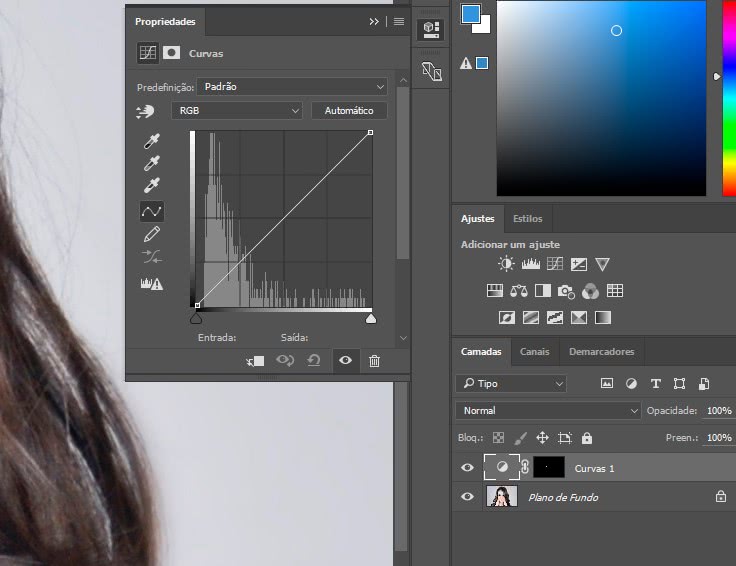
- Abra a imagem no Photoshop
- Crie uma camada de ajuste de curvas
- No painel de camadas, vamos na parte inferior clicar no botão de criar uma camada de ajustes e selecionar Curvas…
- Uma nova camada será criada com o ajuste de curvas. Vamos então clicar no retângulo branco dessa camada, chamado de máscara, e um painel irá aparecer com algumas configurações.
- Procure pelo botão Inverter… e clique nele
- Isso fará a máscara ser pintada de preto.
- Para explicar um pouco mais sobre máscaras, ela funciona de forma com que tudo que está em preto fica escondido e tudo que está em branco visível.
- Selecione a ferramenta de pincel
- No menu de ferramentas do lado direito da tela do Photoshop, escolha a ferramenta do Pincel
- Procure ajustar o tamanho do pincel para que não fique muito grande e difícil de pintar em cima dos olhos
- Escolha a cor branca
- Pinte a área do olho
- Lembre de não pintar nem o branco do olho nem o centro que é preto
- Agora que vem a parte mais complicada. Clicando novamente na camada de ajuste, agora mais especificamente no ícone do ajuste de Curvas ao lado do retângulo preto, aparecerá um gráfico com uma reta.
- Observe o campo de seleção que está escrito RGB. Clique nele e agora vamos selecionar a cor que desejamos alterar.
- Para esse exemplo, clique no Azul
- Clique no meio da reta que está no gráfico e suba ela apenas um pouco e verá o efeito já se tomando forma
- Volte para o canal RGB
- Clique na curva e ou suba um pouco ou desça um pouco para ter um tom mais claro ou mais escuro do azul
- Por fim procure na área superior do painel de camadas o controle de opacidade e diminua um pouquinho, para mais ou menos uns 85% para suavizar

No nosso exemplo utilizamos um dos casos mais difíceis que é pegar um olho bastante escuro e clareá-lo. Alguns ajustes de níveis, tom e brilho ainda são necessários para deixar essa imagem mais realista, mas já é legal para divertir.
O que você achou dessa dica? Quer saber como fazer alguma coisa no Photoshop? Então deixa abaixo um comentário. Quero muito saber sua opinião!
Divirta-se!
